Excel hỗ trợ bạn rất nhiều công cụ để đặt các quy tắc định dạng có điều kiện Excel, hoặc những giới hạn nhất định trong quá trình nhập dữ liệu trong Excel. Trong bài viết này bạn sẽ biết cách giới hạn độ dài ký tự trong ô Excel, chỉ nhập tối đa bao nhiêu ký tự. Khi nhập quá số lượng trong ô Excel sẽ hiện thông báo. Bài viết dưới đây sẽ hướng dẫn sẽ giới hạn độ dài trong ô Excel.
Hướng dẫn giới hạn độ dài ký tự trong ô Excel
Bước 1:
Chúng ta mở bảng dữ liệu Excel và sau đó chọn ô muốn đặt giới hạn hoặc bạn có thể khoanh vùng nhiều ô đều được.
Tiếp đến chúng ta nhấn vào Data rồi chọn tiếp vào công cụ Data Validation ở nhóm Data Tools.
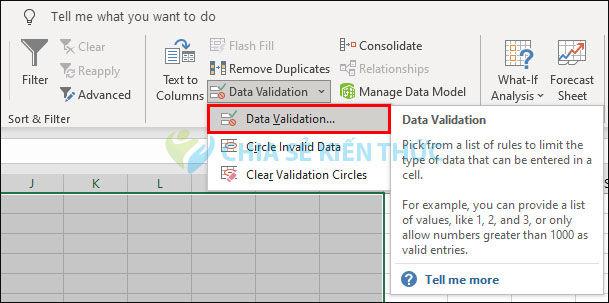
Bước 2:
Lúc này hiển thị giao diện để chúng ta thiết lập giới hạn cho vùng. Bạn nhấn vào mục Settings rồi trong từng mục sẽ có những nội dung như dưới đây.
- Allow: Chúng ta nhấn chọn Text Length.
- Data: Bạn chọn Between.
- Minimum: Nhập ký tự tối thiểu cho phép trong ô.
- Maximum: Ký tự tối đa cho phép nhập trong ô.
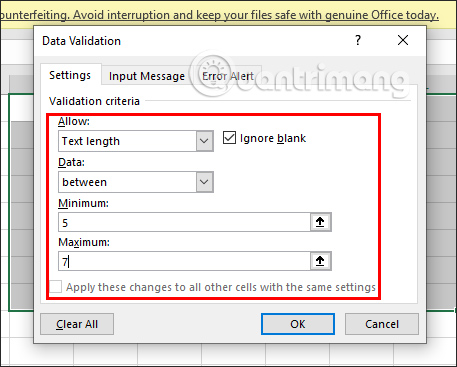
Bước 3:
Tiếp đến bạn nhấn vào tab Input Message, chúng ta sẽ điền thông báo khi nhập nội dung vào ô hay vùng đã được thiết lập giới hạn
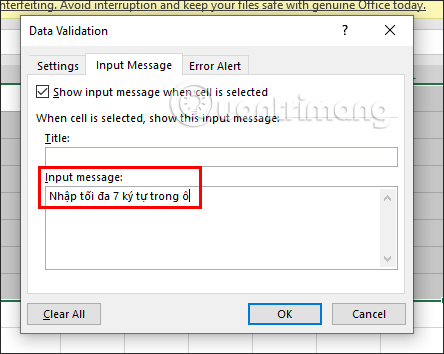
Trong tab Error Alert, bạn nhập cảnh báo khi nhập vượt quá giới hạn đã thiết lập. Ngoài ra trong mục Style bạn có thể chọn loại thông báo là Stop, Warning và Information với những biểu tượng riêng của từng loại.
Cuối cùng nhấn Ok để lưu lại thiết lập.
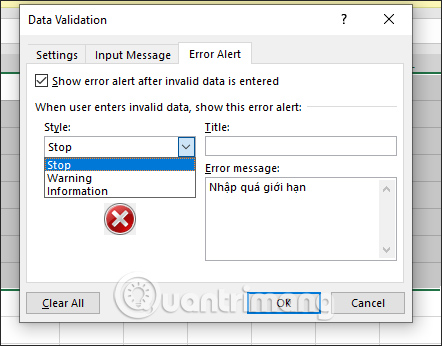
Bước 4:
Bây giờ khi bạn di chuột vào vùng đã được thiết lập giới hạn sẽ có thông báo như dưới đây.
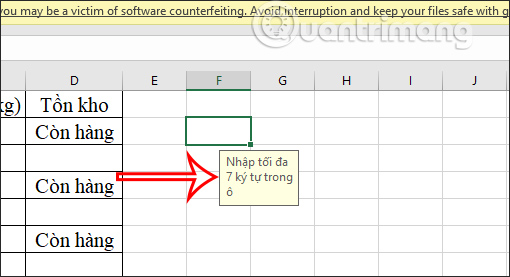
Bước 5:
Bây giờ bạn nhập ký tự vào trong ô và sau đó nếu vượt quá ký tự thì bạn sẽ nhận được thông báo như hình dưới đây. Chúng ta nhấn Retry để quay lại ô và nhập lại cho đúng giới hạn.
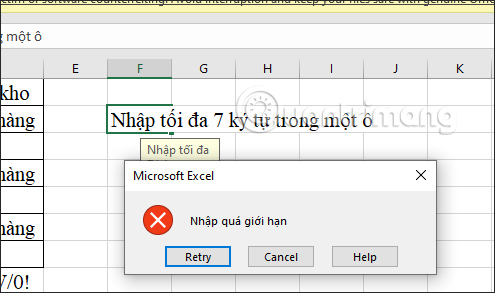
Bước 6:
Để xóa thiết lập đã giới hạn mà chúng ta đã thiết lập cho ô hay vùng ô, chúng ta nhấn lại vào Data Validation rồi nhấn tiếp Clear All để xóa tất cả thiết lập.
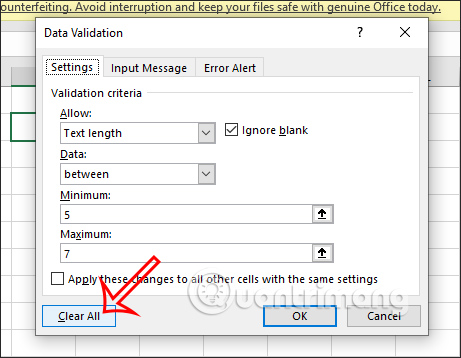
Sau khi đã xóa thiết lập giới hạn thì bạn có thể nhập nội dung trong ô như bình thường mà không bị cảnh báo như trước.




























































